![]()
Le passage du curseur sur l’icône de cet outil
déplie automatiquement une palette d’outils qui vous permettront de créer des
surfaces complexes. Cette palette est composée de trois outils qui sont :
· Coons : Cet
outil permet de créer des surfaces tendues sur une suite de courbes 3D consécutives
(c’est à dire que le dernier point d’une courbe soit confondu avec le premier
point de la suivante). L’ensemble peut être composé de une à n courbes mais il
doit impérativement former une figure fermée. Ces courbes peuvent avoir n’importe
quelle orientation dans l’espace.
· Gordon : Cet
outil permet de créer des surfaces tendues sur un réseau de courbes connectées
(skinning = effet de peau). La surface générée est tendue entre les courbes placées en
longitude dans une direction et entre les courbes placées en latitude dans l'autre sens.
· Coque : Cet
outil permet de créer des surfaces tendues à partir de trois courbes (section, profil et
contour), chacune appartenant à l’un des plans élémentaires (Dessus, Face,
Profil). La section est répétée sur la longueur du profil en respectant les limites
données par le contour.
| Cet outil permet de créer des surfaces tendues sur une suite de courbes 3D consécutives (c’est à dire que le dernier point d’une courbe soit confondu avec le premier point de la suivante). L’ensemble peut être composé de une à n courbes mais il doit impérativement former une figure fermée. Ces courbes peuvent avoir n’importe quelle orientation dans l’espace. |
![]()
Cet outil donne à l’objet un niveau de finition
supplémentaire éditable par les outils qui exploitent les propriétés de la Géométrie
Dynamique. Il devient un objet brut. Pour plus d’informations à ce sujet,
référez-vous au chapitre Manuel Utilisateur/ Les objets/ La Géométrie Dynamique.
Utilisation :
1. Création une suite de courbes connectées, représentant les limites internes et externes de la surface à tendre.
L’ensemble doit respecter les conditions décrites ci-dessus.
2. Sélection de l’outil Coons.
· Positionnez le
curseur sur l’icône de l’outil « Surfaces ». Vous verrez
l’outil se déplier.
· Cliquez sur
l’icône représentant l’outil « Coons »dans la trousse.
3. Génération de la surface.
Cliquez sur chaque courbe, dans n’importe quel
ordre.
Les courbes génèrent une surface. Vous pouvez annuler la
dernière opération (PC :Ctrl+Z ; Mac : Commande+Z)si vous faites une
erreur.
4. Fin de l’action.
Terminez l’action en posant l’outil (suivant interface « trousses à outils »). Voir chapitre Manuel Utilisateur /Trousses à outils /Utilisation générale d’un outil /Comment terminer une action ?
![]()
Vous pouvez faire défiler la sélection de chaque
courbe.
Le réglage se fait soit :
· En activant
directement les touches « + » ou « - » du pavé numérique du clavier.
· En cliquant sur
l’une des icônes (« + » ou « – » ) de la palette
assistante.
| Voir chapitre Travaux
pratiques : · Une chips /étape n°2. · Un capot (1ère méthode Coons) /étape n°2. · Une coque de bateau n°1 (2ème méthode :coons) /étape n°1. · Une coque de bateau n°2 (2ème méthode :coons) /étape n°1. · Un siège /L’assise /étape n°4. |
| Cet outil permet de créer des surfaces tendues sur un réseau de courbes connectées (skinning = effet de peau). La surface générée est tendue entre les courbes placées en longitude dans une direction et entre les courbes placées en latitude dans l'autre sens. |
|
![]()
Cet outil donne à l’objet un niveau de finition
supplémentaire éditable par les outils qui exploitent les propriétés de la Géométrie
Dynamique. Il devient un objet brut. Pour plus d’informations à ce sujet,
référez-vous au chapitre Manuel Utilisateur/ Les objets/ La Géométrie Dynamique.
| ·
Toutes les courbes doivent être connectées entre elles (formant un réseau). · Les courbes dans chaque direction (longitude ou latitude) doivent être soit toutes ouvertes, soit toutes fermées. · Même si on utilise des courbes NURBS, la surface créée sera toujours polyédrique. Vous pourrez les modifier à la manière des objets de type NURBS (en manipulant une boîte de contrôle), grâce à l’outil Métanurbs. |
Utilisation :
1. Création d’un réseau de courbes connectées, représentant les limites internes et externes de la surface à tendre.
2. Sélection de l’outil Gordon.
· Positionnez le
curseur sur l’icône de l’outil « Surfaces ». Vous verrez
l’outil se déplier.
· Cliquez sur
l’icône représentant l’outil « Gordon »dans la trousse.
3. Sélection des longitudes.
| Cliquez une à une les courbes placées en longitude. Elles deviennent blanches après avoir été sélectionnées. Appuyez sur la touche « Entrée» pour signaler la fin de la sélection. |
|
4. Sélection des latitudes.
| Cliquez une à une les courbes placées en latitude. Elles deviennent blanches après avoir été sélectionnées. Appuyez sur la touche « Entrée» pour signaler la fin de la sélection. |
|
La surface est aussitôt générée.
Si les courbes ne sont pas correctement connectées, AMAPI
3D le signale par un message.
5. Fin de l’action.
Terminez l’action en posant l’outil (suivant interface « trousses à outils »). Voir chapitre Manuel Utilisateur /Trousses à outils /Utilisation générale d’un outil /Comment terminer une action ?
| Voir chapitre Travaux
pratiques : · Un flacon produit vaisselle. · Un tube de dentifrice. · Des spots /Créer la surface. |
| Cet outil permet de créer des surfaces tendues à partir de trois courbes (section, profil et contour), chacune appartenant à l’un des plans élémentaires (Dessus, Face, Profil). La section est répétée sur la longueur du profil en respectant les limites données par le contour. |
|
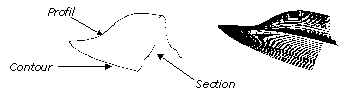
Utilisation :
1. Création des trois courbes 2D (section, profil et contour).
Chacune appartenant à l’un des plans élémentaires (Dessus, Face, Profil). Le contour et la section doivent avoir un point en commun.
2. Sélection de l’outil Coque.
Cliquez sur l’icône représentant l’outil
dans la trousse.
Vous devez sélectionner les trois courbes dans
l’ordre suivant: la section, le profil, et le contour.
3. Génération de la surface.
Cliquez sur chaque courbe, en respectant l’ordre.
Les courbes génèrent une surface. Vous pouvez annuler la
dernière opération (PC :Ctrl+Z ; Mac : Commande+Z) si vous faites une
erreur.
4. Si nécessaire, optimisation les facettes de la Coque.
Avant de poser l’outil, pressez la touche moins (-) lorsque votre coque est achevée pour optimiser les facettes. Cette action a pour effet d’égaliser le nombre de points constitutifs des courbes de création au nombre de facettes formées. Lorsque la surface est complètement optimisée, la pression de la touche moins n’aura plus aucun effet sur son apparence.
5. Fin de l’action.
Terminez l’action en posant l’outil (suivant
interface « trousses à outils »). Voir chapitre Manuel Utilisateur /Trousses
à outils /Utilisation générale d’un outil /Comment terminer une action ?
Rappelez-vous en créant les courbes qu’elles seront
groupées en un même élément, à moins que vous ne posiez l’outil de Tracé après
chaque utilisation. Afin que l’outil Coque fonctionne, il vous faut trois courbes
distinctes.
| Voir chapitre Travaux
pratiques : · Une coque de bateau n°1 (1ère méthode :coque) /étape n°2. · Une coque de bateau n°2 (1ère méthode :coque) /étape n°1. |
![]()